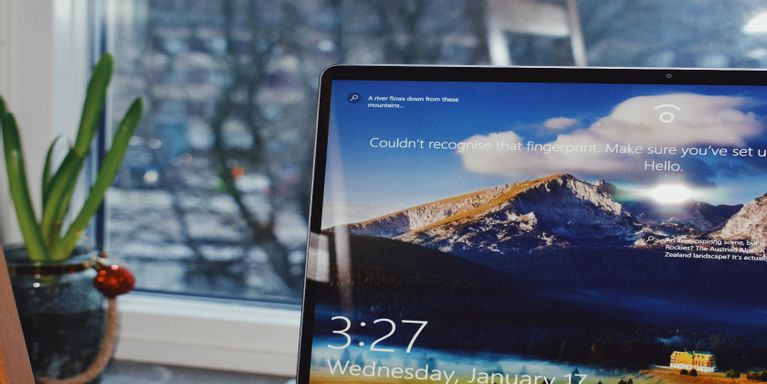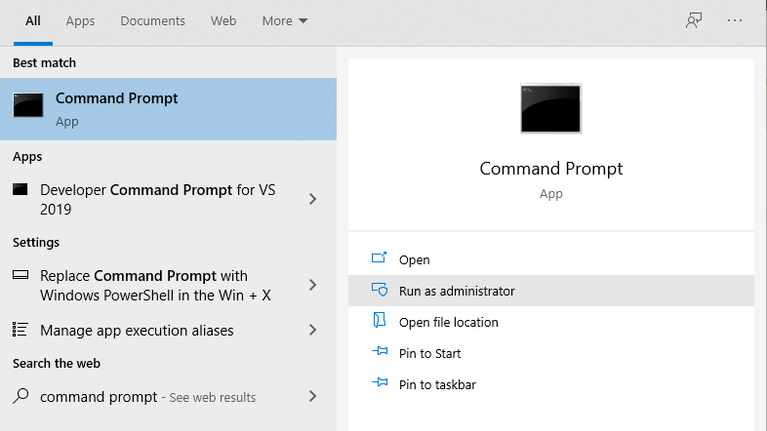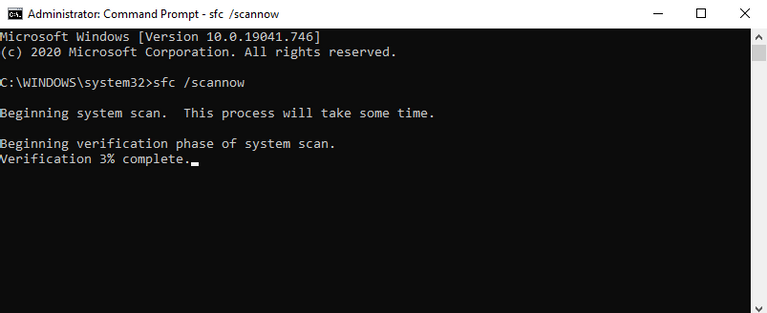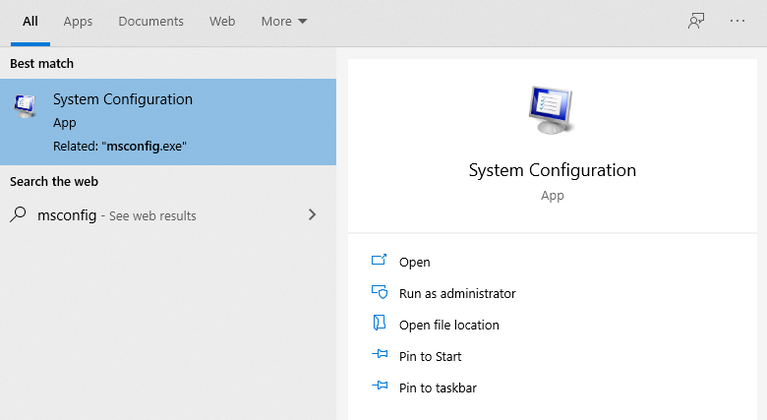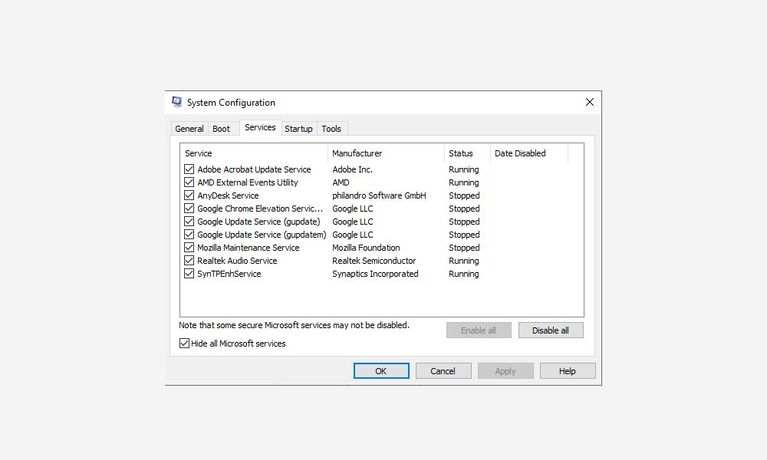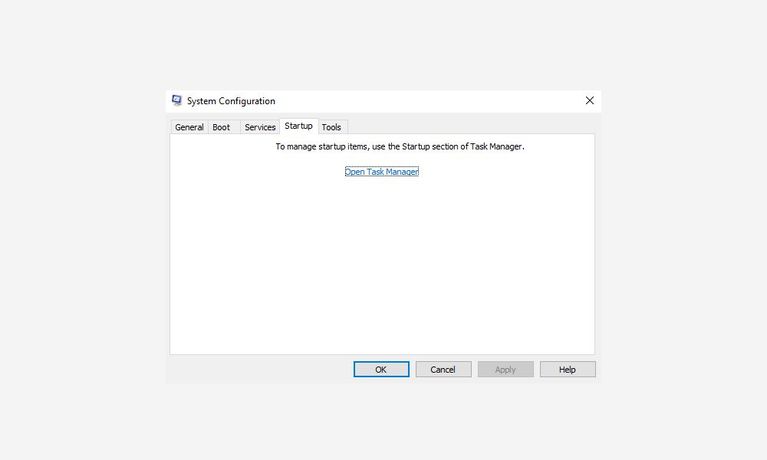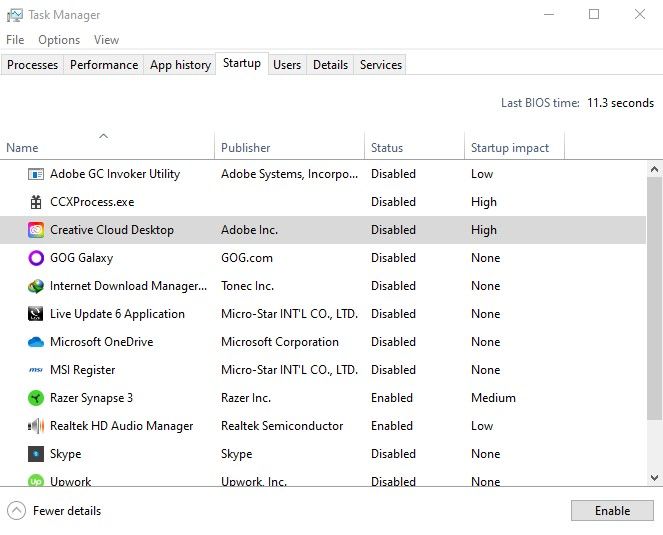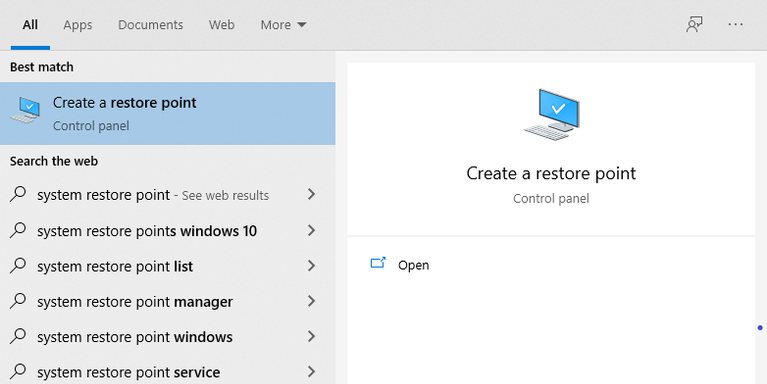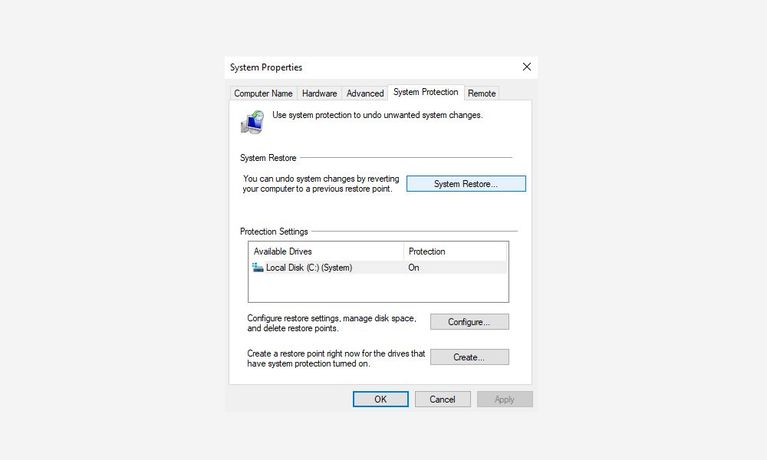Windows 10 slaodach às deidh ùrachadh? Seo mar as urrainn dhut a chàradh
A bheil thu Windows 10 a’ ruith slaodach às deidh an ùrachaidh? Seo mar a nì thu fuasgladh air duilgheadas Windows slaodach airson math.
Mus gluais sinn air adhart chun dòigh, leig dhuinn sùil a thoirt air na h-adhbharan a dh’ fhaodadh a bhith ann airson rudan a bheir air do PC slaodadh sìos às deidh Windows 10 ùrachadh.
Windows 10 slaodach às deidh ùrachadh? Seo an t-adhbhar
Tha ùrachaidhean Windows 10 math. Gu dearbh, is iad sin a’ chiad loidhne dìon agad an-aghaidh malware agus bhìorasan, eadhon roimhe seo Luchdaich a-nuas antivirus math .
Bidh iad a 'dìon do choimpiutair bho malware agus bhìorasan a thèid a chruthachadh gach latha. Mar sin chan e a-mhàin gu bheil an t-ùrachadh a’ gleusadh tuill tèarainteachd ach bidh e cuideachd a’ ceartachadh bhiteagan sam bith a dh’ adhbhraicheas tubaistean air aplacaidean - ann an ùine ghoirid, ma-thà, tha gach ùrachadh ag amas air coileanadh do PC a leasachadh.
Dè a bheir air do choimpiutair ruith gu slaodach às deidh ùrachadh Windows?
Tron rannsachadh againn, tha sinn air faighinn a-mach gur iad seo na prìomh adhbharan a tha a’ leantainn gu PC slaodach às deidh ùrachadh Windows:
- ùrachadh buggy
- Faidhlichean siostam coirbte
- Aplacaidean cùl-fhiosrachaidh
Mar sin is iad seo cuid de na rudan air am bu chòir dhut a bhith faiceallach ma tha thu airson mòr-thubaist Windows eile a sheachnadh. Na gabh dragh mu dheidhinn seo, ge-tà; Ro dheireadh an artaigil seo, bidh e comasach dhut cùis “uinneag 10 slaodach às deidh ùrachadh” a chàradh gu maireannach.
Dòighean air càradh Windows 10 slaodach às deidh ùrachadh
Ge bith dè an adhbhar a tha agad Windows 10 coimpiutair a’ slaodadh sìos, ma leanas tu na dòighean a tha air an ainmeachadh san stiùireadh seo gu deireadh, cha bhith thu gu bràth a’ cur aghaidh ris an t-sliasaid Windows 10 duilgheadas a-rithist.
1. Windows Update Rollback
Ma tha ùrachaidhean ùra a’ slaodadh sìos do chuid Windows 10, bu chòir dhut na h-ùrachaidhean sin a thoirt air falbh an cleas a dhèanamh. Tha dòigh stèidhichte aig Microsoft leis an urrainn dhut seo a choileanadh.
Gus ùrachaidhean a dhì-stàladh, rachaibh gu Roghainnean> Ùrachadh agus tèarainteachd > Ùrachadh Windows > Thoir sùil air eachdraidh ùrachadh .
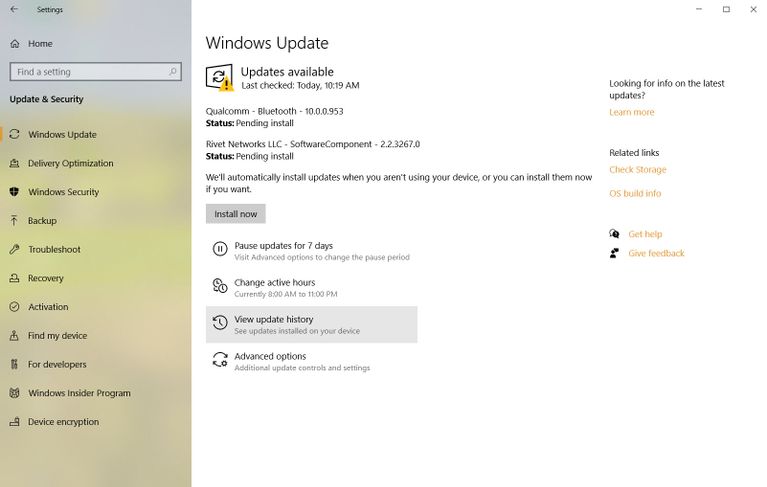
An ath rud, tap air Ùrachadh dì-stàlaidh . An sin, chì thu liosta de na h-ùrachaidhean stàlaichte gu lèir. Faodaidh tu an uairsin ùrachaidhean a dhì-stàladh a tha thu a’ smaoineachadh a tha ag adhbhrachadh na trioblaid.
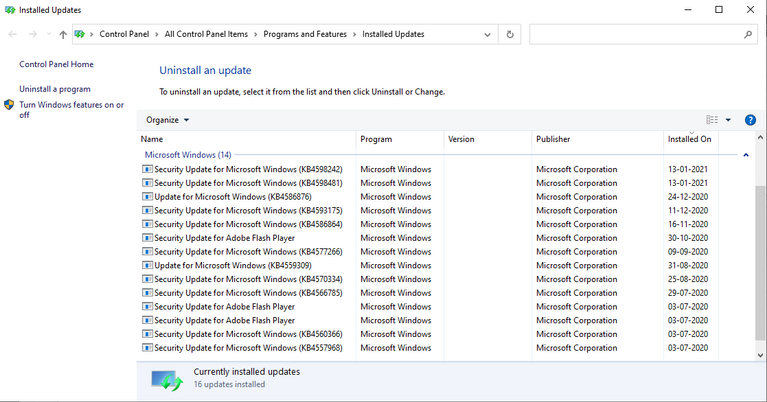
San dòigh seo, is urrainn dhut ùrachaidhean a chuir maill air do Windows 10 siostam a dhì-stàladh.
2. Càradh faidhlichean millte no truaillidh
Aig amannan leis gu bheil ùrachaidhean a’ dol an sàs eatorra mar thoradh air cùis lìonraidh no cùis coltach ris, dh’ fhaodadh gum bi na faidhlichean Windows cudromach agad air an truailleadh no air an truailleadh.
Faodaidh seo toirt air an t-siostam agad giùlan fhèin ris nach robh dùil. Faodaidh tu am milleadh a chàradh le System File Checker, inneal an-asgaidh air a leasachadh le Microsoft a tha feumail ann a bhith a’ dèiligeadh ri cùisean coirbeachd mar an tè seo. Bidh an inneal ag obair le bhith a ’sganadh a’ PC gu lèir agus an uairsin a ’càradh duilgheadas sam bith a dh’ fhaodadh a bhith ann.
Gus System File Checker a ruith, feumaidh tu Command Prompt a chleachdadh. Lean na ceumannan gu h-ìosal airson tòiseachadh:
- Rach don bhàr sgrùdaidh a-steach clàr-taice tòiseachaidh , agus sgrìobh "command prompt".
- Ruith Command Prompt mar rianadair.
- Aig an àithne gu sgiobalta, dèan seòrsa sfc / scannow agus brùth على Cuir a-steach .
Às deidh an scan a bhith deiseil, ath-thòisich an siostam agad. Ma tha Windows 10 bidh ùrachadh ag adhbhrachadh cùisean coirbeachd sam bith, thèid am fuasgladh às deidh an dòigh seo a leantainn.
Ruith an àithne DISM
Ma dh’ fhailicheas an àithne SFC na faidhlichean agad fhaighinn air ais, cleachd an àithne Cleachdadh Seirbheisean is Riaghladh Ìomhaighean (DISM). Is e seo inneal Windows Diagnostic eile a rinn Microsoft, ach tha e nas cumhachdaiche na SFC.
Bidh an àithne DSIM ag obair le bhith a’ càradh faidhlichean ìomhaigh siostam Windows. Gus an àithne seo a ruith, fosgail Command Prompt le sochairean rianadair, mar a rinn sinn gu h-àrd. Ruith an àithne DISM / Air-loidhne / Glanadh-Ìomhaigh / CheckHealth Gus faighinn a-mach a bheil an dealbh air a mhilleadh.
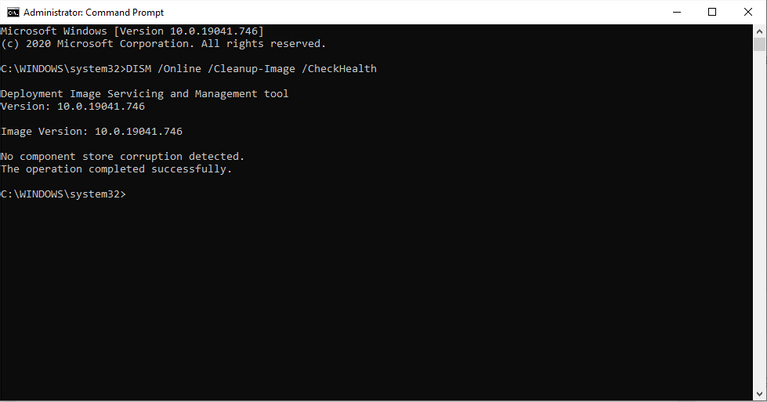
Mura h-eil cùisean coirbeachd ann, faodaidh tu sgrùdadh nas adhartaiche a dhèanamh tro àithne Dism / Air-loidhne / Glanadh-Ìomhaigh / ScanHealth :
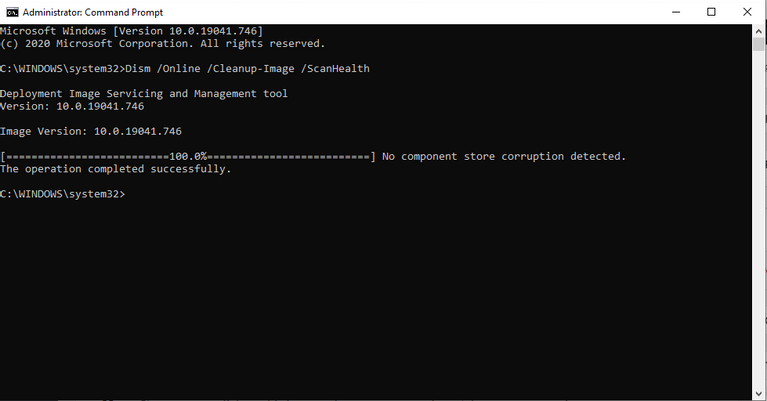
Thoir an aire gur dòcha gun toir am pròiseas seo beagan ùine. Ma lorgas tu cùisean coirbeachd tron cheum gu h-àrd, ruith an àithne Dism / Air-loidhne / Glanadh-Ìomhaigh / RestoreHealth Gus faidhlichean millte a luchdachadh sìos agus a chuir nan àite.
Ath-thòisich an coimpiutair às deidh dhut an àithne a chuir an gnìomh; Ruith an àithne SFC a-rithist gus na mearachdan a cheartachadh.
3. Cuir à comas aplacaidean cùl-fhiosrachaidh
Dòigh chumanta eile air fuasgladh Windows 10 Is e cùis slaodach às deidh ùrachadh a bhith a’ cuir dheth a h-uile aplacaid cùl-fhiosrachaidh neo-riatanach.
Mar a tha fios agad, Windows 10 a’ tighinn le mòran aplacaidean ro-stàlaichte a bharrachd air an fheadhainn a luchdaich thu sìos. Leanaidh na h-aplacaidean sin a’ ruith air a’ chùl - eadhon nuair nach eil thu gan cleachdadh. Ach, chan fheum iad sin a dhèanamh, leis nach eil feum dha-rìribh air ceudad math de na h-aplacaidean sin a ruith Windows 10.
Is e an eas-bhuannachd dha seo gum bi aplacaidean ag ithe suas na goireasan CPU agad (RAM, cearcallan, msaa), a bhiodh air dhòigh eile an-asgaidh, a’ dèanamh do choimpiutair nas slaodaiche na an àbhaist.
Mar sin, tha e feumail crìoch a chuir air tagraidhean neo-riatanach, agus faicinn a bheil sin a’ leantainn gu àrdachadh coileanaidh. Seo mar as urrainn dhut sin a dhèanamh:
- Fosgailte Suidhichidhean Windows.
- An uairsin, cliog Prìobhaideachd > Cùl-aplacaidean .
- Tagh Bidh tagraidhean a dh’ fhaodas ruith san roinn chùil, a’ cuir dheth a h-uile aplacaid neo-chudromach.

Ath-thòisich do choimpiutair, agus leanaidh seo gu astar àbhaisteach a’ choimpiutair agad.
4. Coileanadh glan boot
Bithear a ’dèanamh bròg glan le bhith a’ tòiseachadh coimpiutair le seata as lugha de dhraibhearan agus tagraidhean tòiseachaidh; Cuidichidh seo le bhith ag aithneachadh thagraidhean ùra a tha ag adhbhrachadh dhuilgheadasan san t-siostam agad.
Seo mar as urrainn dhut bròg glan a dhèanamh cuideachd:
- anns a’ bhàr sgrùdaidh a-staigh clàr-taice tòiseachaidh ، Taidhp "msconfig," agus tagh Iarrtas rèiteachaidh siostam .
- anns an taba Seirbheisean , Lorg Falaich a h-uile seirbheis Microsoft , an uairsin tap cuir à comas uile .
- Fon taba Tòisich , Cliog Fosgail am Manaidsear Gnìomha .
- Ann an roinn Tòisich Tagh a h-uile aplacaid a tha air an liostadh an seo aon às deidh aon agus cuir à comas iad. Faodaidh tu cuideachd briogadh deas air a’ phròiseas cùl-fhiosrachaidh agus tagh cuir à comas bhon liosta.
- dùin Stiùireadh gnìomh .
- anns an taba" Tòisich "a-steach "Rèiteachadh an t-siostaim" , Cliog " Ceart gu leòr ".
Às deidh dhut na ceumannan gu h-àrd a choileanadh, tha thu math tòiseachadh le bròg glan. Dìreach ath-thòisich do choimpiutair agus tòisichidh bròg glan.
5. Run Windows System Ath-nuadhachadh
Is e inneal an-asgaidh a th’ ann an System Restore a bhios ag obair le bhith a’ toirt do Windows gu àm far a bheil e ag obair gu math. Bidh e gu tric air a ghairm nuair a tha mearachd Windows no mì-ghnàthachadh agus feumaidh tu faighinn air ais gu staid nuair a bha a h-uile càil ag obair. An seo, faodar System Restore a chleachdadh gus roghainnean Windows a ghluasad chun stàite ron ùrachadh.
Lean na ceumannan gu h-ìosal gus tòiseachadh:
- anns a’ bhàr sgrùdaidh a-staigh clàr-taice tòiseachaidh , dèan seòrsa “System Restore,” agus tagh Cruthaich puing ath-nuadhachadh .
- Nochdaidh bogsa deasbaid Feartan siostam.
- Lorg dìon siostam agus cliog faighinn seachad air an t-siostam .
nota: Mura h-urrainn dhut am putan seo a bhriogadh, chan eil puing ath-nuadhachaidh aig an t-siostam agad fhathast, mar sin chan urrainn dhut a thoirt air ais.
- cliog air an ath fhear.
- Tagh puing ath-nuadhachaidh agus cliog a sgrùdadh airson prògraman fo bhuaidh Gus dearbhadh dè na h-aplacaidean a thèid a thoirt air falbh.
- Cliog an ath fhear gus tòiseachadh air an ath-bheothachadh.
- Mu dheireadh, cliog air a ’crìochnachadh" .
Às deidh an ath-nuadhachadh a bhith deiseil, thèid an siostam agad ath-nuadhachadh chun chiad staid aige aig àm an cùl-taic mu dheireadh.
nota: An roghainn mu dheireadh gu slaodach Windows 10 is e duilgheadas a bhith a’ cleachdadh Windows Factory Reset agus tòiseachadh bhon toiseach. Bi faiceallach, oir is e roghainn niùclasach a tha seo a bheir do PC air ais chun t-suidheachadh tùsail, ùr aige nuair a cheannaicheas tu e.
Windows 10 tha e slaodach às deidh dha mearachd ùrachadh fhuasgladh
A’ coinneachadh ri PC slaodach às deidh Windows 10 tha ùrachadh na bhuaireadh mòr; Aon is dòcha gun tig thu tarsainn air aon latha, cuideachd. Tha sinn an dòchas gu bheil aon de na dòighean gu h-àrd air do choimpiutair a thoirt air ais chun choileanadh tùsail aige. Cha stad na fuasglaidhean an seo, ged a tha dòighean eile ann airson do PC a luathachadh agus a choileanadh a leasachadh.